Kuinka käyttää iPadia tai iPad Miniä puhelimena
Mitä tietää
- Yleinen tapa soittaa puheluita iPadilla on Facetime, mutta voit myös käyttää iPhonesi matkapuhelinnumeroa tai Viestit-sovellusta.
- iPadin iPhone-puhelut synkronoivat kaksi laitetta ja reitittävät puhelut iPhonen kautta jopa ilman Apple ID: tä.
- Voit käyttää Google Voicen kanssa myös kolmannen osapuolen sovelluksia, kuten Skypeä tai Talkatonea.
Tässä artikkelissa kerrotaan, kuinka voit käyttää Facetimea, Viestit-sovellusta ja kolmannen osapuolen sovelluksia puheluiden soittamiseen.
Kuinka soittaa puheluita iPadille FaceTimen avulla
Helpoin tapa soittaa puheluita iPadilla on käyttää videoneuvotteluohjelmistoa nimeltä FaceTime. Se tulee iPadisi mukana ja käyttää Apple ID: täsi puheluiden soittamiseen kenelle tahansa, jolla on myös Apple ID, eli jokaiselle, joka omistaa iPhonen, iPadin, iPod Touchin tai Mac-tietokoneen.
Nämä puhelut ovat ilmaisia, joten vaikka käyttäisit iPhoneasi, et käytä minuuttejasi. Voit jopa vastaanottaa puheluita FaceTimessa pyytämällä ihmisiä ottamaan yhteyttä Apple ID: ösi yhdistettyyn sähköpostiosoitteeseen. Nämä ohjeet koskevat laitteita, joissa on iOS 10 tai uudempi.
Näin käytät FaceTimea.
-
Avaa FaceTime sovellus.
Jos FaceTime ei ole jo iPadissasi, voit tehdä sen lataa se App Storesta ilmaiseksi.
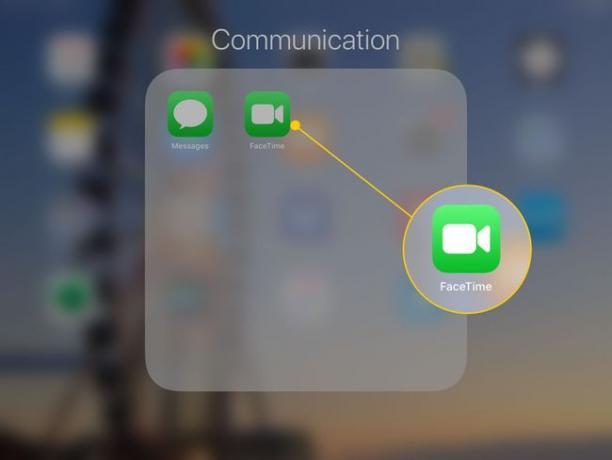
-
Napauta plus-merkki (+) valitaksesi yhteystiedoistasi jonkun, jolle soittaa. Voit sisällyttää puheluusi useita yhteystietoja.
Voit myös alkaa kirjoittaa yhteystiedon nimeä näppäimistöllä, ja FaceTime viimeistelee sen automaattisesti.
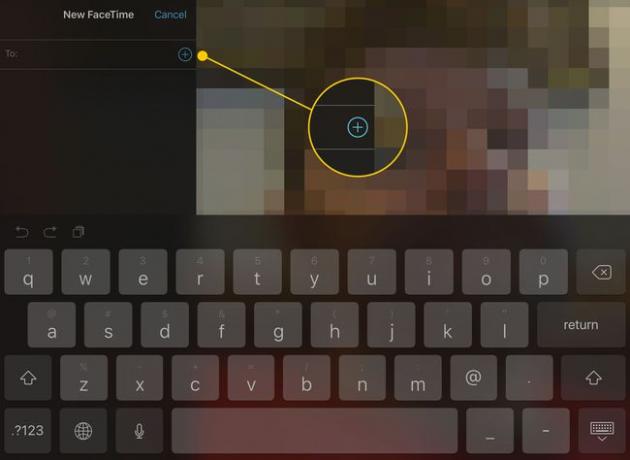
-
Kun olet valinnut kaikki, joihin haluat ottaa yhteyttä, paina jotakin soittaa puhelimella painikkeita Audio (vain ääni) tai Video soittaa puhelimella.
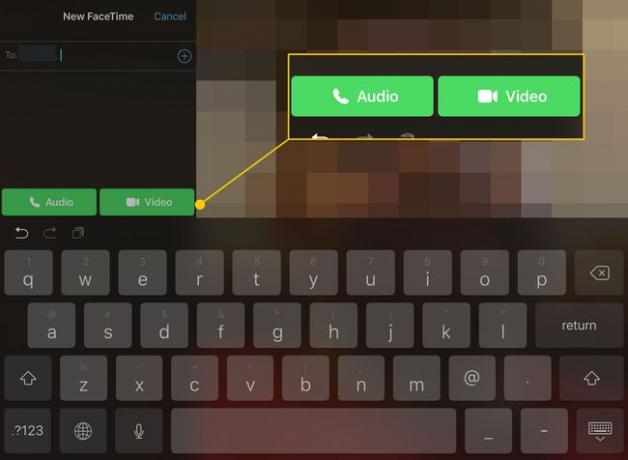
FaceTime soittaa.
FaceTime-puhelujen soittaminen viestien avulla
Voit myös soittaa FaceTime-puheluita yhteystietoihisi Viestit-sovellus.
Kuten FaceTime-sovelluksessa, voit soittaa vain ihmisille, joiden Apple ID on yhdistetty heidän puhelinnumeroihinsa.
-
Avaa Viestit sovellus.
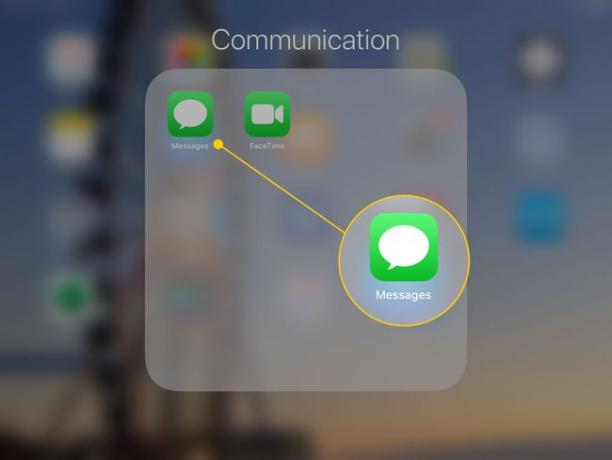
-
Jos sinulla on keskustelu auki henkilön kanssa, johon haluat ottaa yhteyttä, napauta kyseistä viestiketjua. Muussa tapauksessa sinun on aloitettava uusi.
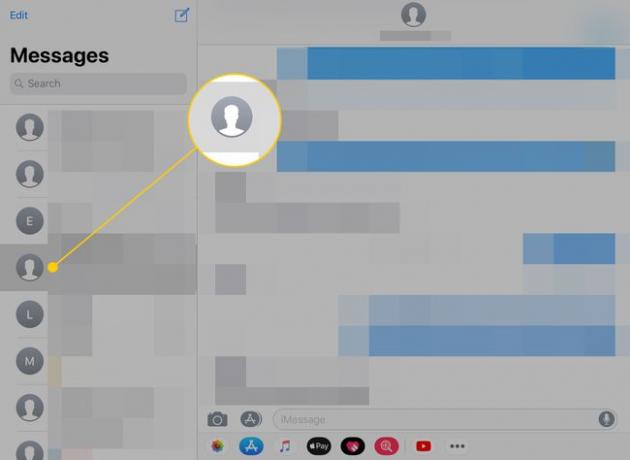
-
Napauta yhteyshenkilön kuva näytön yläreunassa.
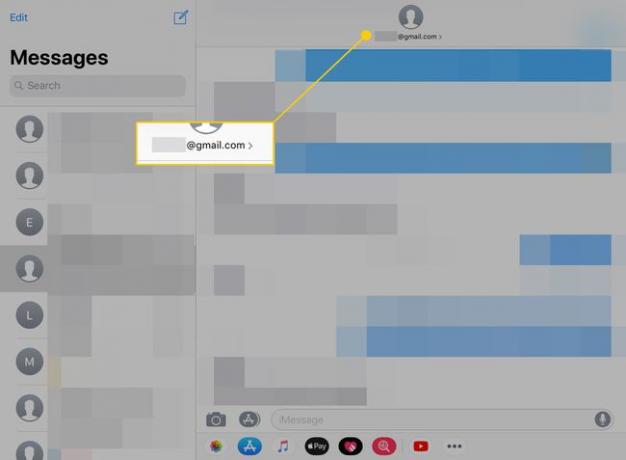
-
Napauta FaceTime aloittaaksesi videopuhelun tai audio- aloittaaksesi vain äänipuhelun.
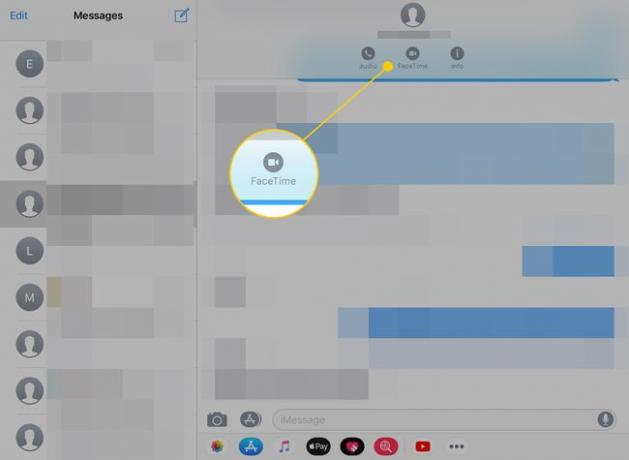
Kun puhelusi on ohi, napauta loppu painiketta (video) tai punainen painike (vain ääni).
Soita puheluita iPadillasi käyttämällä iPhonesi matkapuhelinnumeroa
Vaihtoehtona FaceTimelle voit soittaa "iPhone-puheluita" iPadillasi. Tämä ominaisuus synkronoi iPadisi ja iPhonesi, jotta voit soittaa ja vastaanottaa puheluita tablet-laitteellasi ikään kuin se olisi todella puhelimesi.
Nämä puhelut reititetään itse asiassa iPhonesi kautta, joten voit soittaa kenelle tahansa, vaikka heillä ei olisi Apple ID: tä. Näin otat ominaisuuden käyttöön:
Ennen kuin noudatat alla olevia ohjeita, varmista, että yhdistät iPhonen ja iPadin samaan Wi-Fi-verkkoon ja että olet kirjautunut molempiin samalla Apple ID: llä.
Avata asetukset puhelimessasi.
-
Etsi Puhelin asetukset.
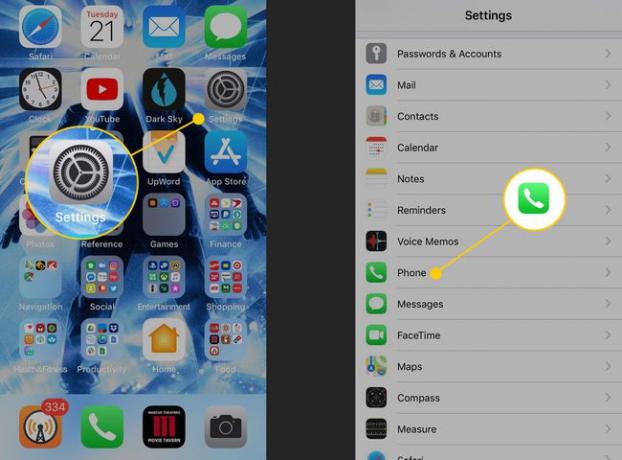
Napauta Puhelut muille laitteille ja käännä kytkin päälle/vihreäksi seuraavan näytön yläreunassa.
-
Kun laiteluettelo tulee näkyviin, ota käyttöön ne, joihin haluat reitittää puhelut. Yhteensopivia laitteita ovat muut iPadit, iPhonet ja Macit.
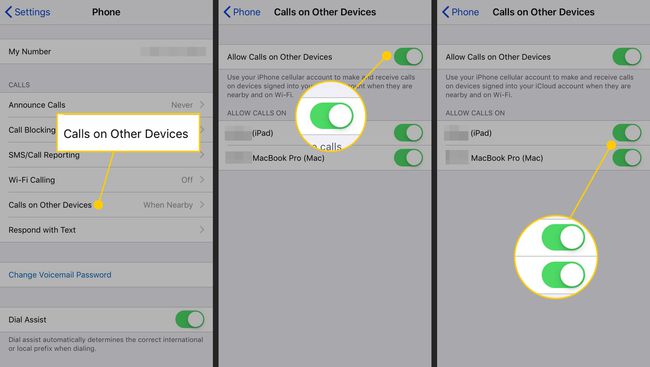
Kun tämä asetus on käytössä, voit soittaa ja vastaanottaa puheluita millä tahansa laitteella, johon olet kirjautunut Apple ID: lläsi.
Muita tapoja käyttää iPadia puhelimena
Jos haluat iPadisi muita kuin tavallisia vaihtoehtoja, voit myös tutkia niitä kolmannen osapuolen Internet-puhelusovellukset.
Skype
Skype on suosituin tapa soittaa Internet-puheluita, ja toisin kuin FaceTime, se ei rajoitu iOS-laitetta käyttäviin ihmisiin. Skype iPadilla on suhteellisen yksinkertainen prosessi, vaikka sinun täytyy lataa Skype-sovellus.
Toisin kuin FaceTimessa, Skypen kautta soittamiseen saattaa liittyä maksuja, mutta Skype-to-Skype-puhelut ovat ilmaisia, joten maksat vain sellaisille henkilöille, jotka eivät käytä Skypeä.
Talkatone Google Voicen kanssa
FaceTime ja Skype ovat mahtavia, ja ne tarjoavat molemmat videopuheluiden soittamisen edun, mutta entä ilmaisen puhelun soittaminen kenelle tahansa Yhdysvalloissa riippumatta siitä, käyttävätkö he tiettyä palvelua vai eivät? FaceTime toimii vain muiden FaceTime-käyttäjien kanssa, ja vaikka Skype voi soittaa kenelle tahansa, se on ilmainen vain muille Skype-käyttäjille.
- Talkatone Yhdessä Google Voicen kanssa on tapa soittaa ilmaisia äänipuheluita kenelle tahansa Yhdysvalloissa, vaikka sen määrittäminen onkin hieman hämmentävämpää.
- Google ääni antaa sinulle yhden puhelinnumeron kaikille laitteillesi. Mutta soittamasi äänipuhelut käyttävät äänilinjaasi, etkä voi tehdä sitä iPadilla.
Talkatone on ilmainen puhelusovellus, joka laajentaa Google Voice -palvelua sallimalla puhelut datalinjan yli, mikä tarkoittaa, että voit käyttää sitä iPadin kanssa. Tarvitset sekä Talkatone- että Google Voice -sovelluksen.
Siirry Google Voice -tilillesi ja lisää Talkatone-numerosi soitonsiirtonumeroksi. Kun olet tehnyt tämän, lähtevät puhelut näkyvät Talkatone-puhelinnumerostasi. Google Voice ei kuitenkaan salli sinun lähettää edelleen tekstiviestejä linkitettyihin numeroihin mahdollisten roskapostiongelmien vuoksi.
